Excel标准差函数
我们常用的Excel办公软件,不仅可以制作多种形式的表格,主要还能够对数据进行统计、筛选、运算等操作,功能很强大。不知道你是否使用过Excel标准差函数,我们这里主要认识一下这个函数并了解这个函数的用法。标准差是方差的算术平方根,这个函数主要反映数据们的离散程度。下面,我们一起看看怎么使用该函数来计算标准差。
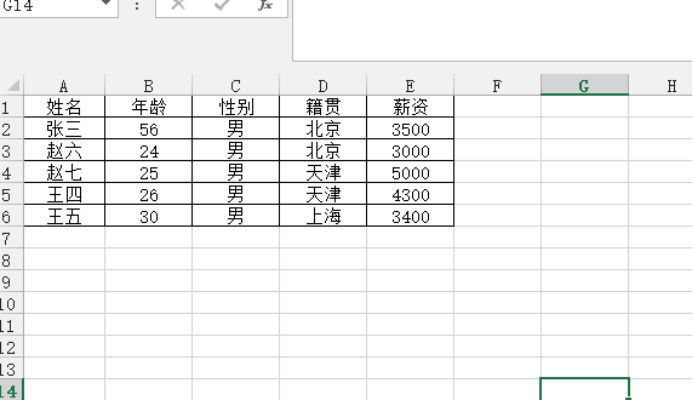
1分钟了解excel标准差函数!
我们都知道,Excel软件主要是用来数据统计分析的,它的门槛较低,能够很灵便地转化成报表,定位于小规模数据处理;此外,它还是我们生活中很常用的表格制作工具。而且,它还可以处理如:运算、排序、筛选等表格中的数据。今天,我要讲的是excel标准差函数的用法,标准差是方差的算术平方根,它能反映一组数据的离散程度。接下来我们一起来看看excel标准差函数的用法,一起来看看吧!
步骤如下:
1、首先,我们需要打开电脑上的Excel软件;然后,我们选中要得出【标准差】单元格。
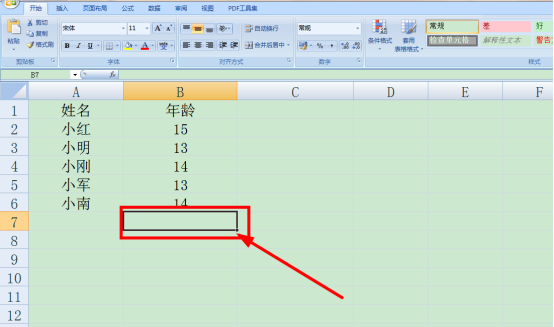
2、下一步,我们点击【开始】-【自动求和】旁边的【小三角】;然后,我们在出现的下拉菜单中点击【其他函数】的按钮。如下图所示:
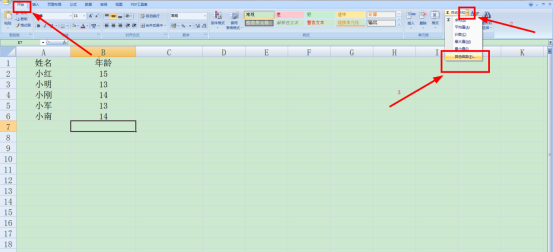
3、之后,我们会看到界面上会出现【插入函数】的窗口;我们点击【或选择类别】,并选择【全部】,找到标准差的函数【STDEVP】。
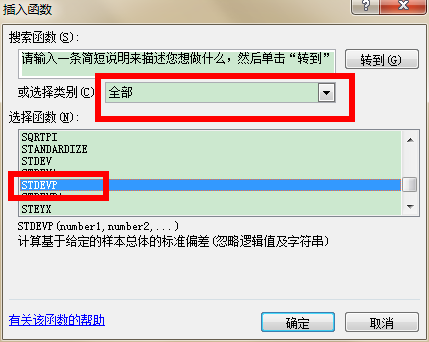
4、找到相对应的函数之后,我们点击【确定】的按钮;之后,我们点击箭头所指的位置,来选择需要得出结论的数据。
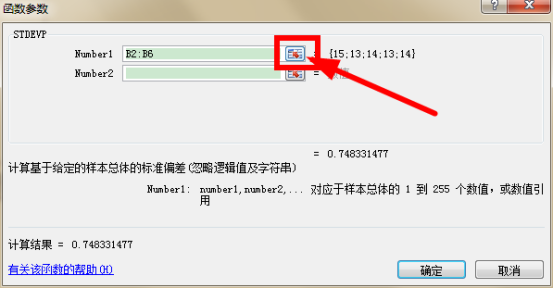
5、最后,在我们选择完成后,再次点击箭头所指的图标,并回到设置窗口;然后,我们点击【确定】的按钮!这样一来,我们就可以看到计算好的标准差了。如下图所示:

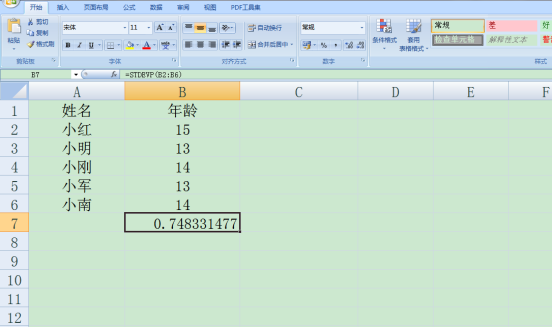
好啦,以上就是关于excel标准差函数的方法了,你们学会了吗?其实,操作方法很简单,我们只需要在【插入函数】中找到【STDEVP】;然后,我们来框选需要计算标准差的数据范围就能轻松完成了!那我们今天的分享到这里结束了,再见!
本篇文章使用以下硬件型号:联想小新Air15;系统版本:win10;软件版本:Microsoft Office Excel 2007。
Excel标准差函数的用法是怎么样的?
我们常用的Excel办公软件,不仅可以制作多种形式的表格,主要还能够对数据进行统计、筛选、运算等操作,功能很强大。不知道你是否使用过Excel标准差函数,我们这里主要认识一下这个函数并了解这个函数的用法。标准差是方差的算术平方根,这个函数主要反映数据们的离散程度。下面,我们一起看看怎么使用该函数来计算标准差。
1、为了演示的需要,我们首先打开一个Excel表格,我们随意输入一些简单的虚构内容,然后,我们一步一步地使用一下标准差函数!
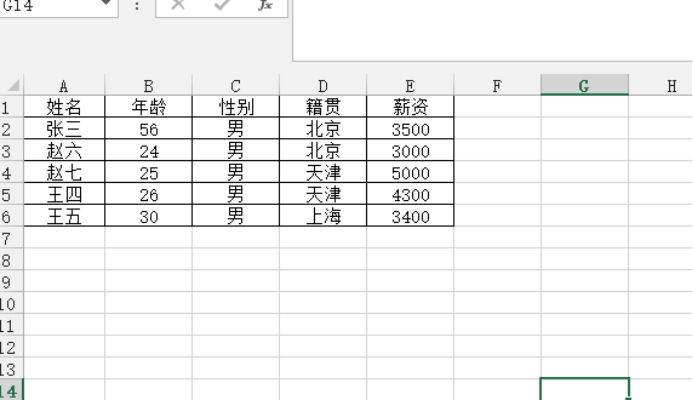
2、之后我们选定需要显示标准差数据的单元格,比如这里我们选择E7,我们点击插入函数的标志【fx】,如下图所示:
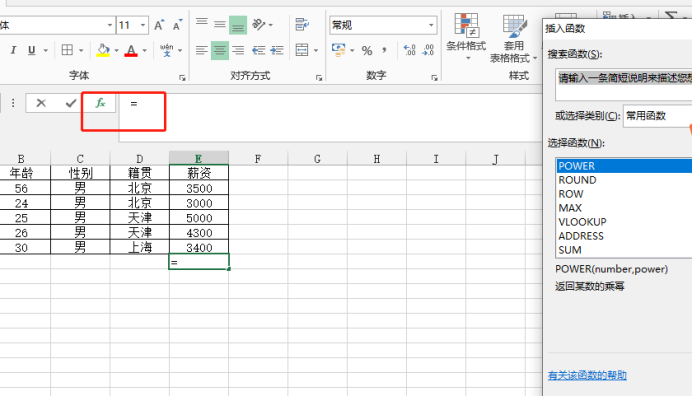
3、在弹出的“插入函数”选项框内,我们去【选择函数】查找【全部】之后下拉找到标准差函数,我们试一下找到STDEVP函数并选中,然后点击【确定】。如下图所示:
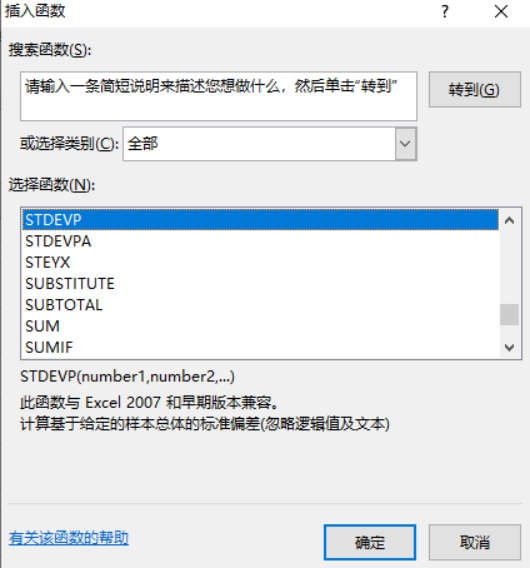
4、之后,弹出【函数参数】对话框,我们点击Number1,之后可以手动输入参数信息,也可以使用鼠标框选参数信息,然后点击【确定】即可。如下图所示:
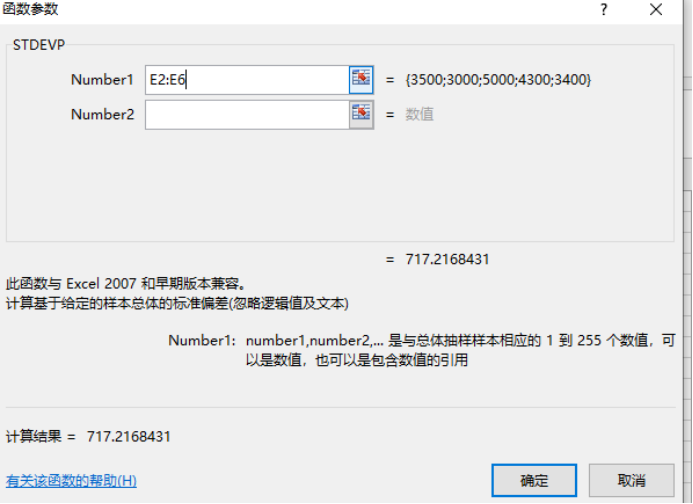
简单几个步骤,Excel标准差函数就计算好了,当然Excel标准差函数不止这一个,这里不一一赘述演示,大家也可试着自己练习,根据不同数据内容可以选择不同函数,但是使用方法大同小异。
本篇文章使用以下硬件型号:联想小新Air15;系统版本:win10;软件版本:Microsoft Office 2013。
excel标准差函数如何运用?
Excel里最让人头疼的应该就是一些公式,函数。有的小伙伴提问关于标准函数差的问题,今天就让小编具体介绍一下excel标准函数差的问题,以及演示方法。
STDEV基于样本估算标准偏差。
STDEVA基于样本估算标准偏差,包括数字、文本和逻辑值。
STDEVP计算基于整个样本总体的标准偏差。
STDEVPA计算整个样本总体的标准偏差,包括数字、文本和逻辑值。
下面我们尝试在EXCEL中计算标准函数差。
1.首先我们点击打开我们电脑上面的excel,输入我们需要计算的数据。
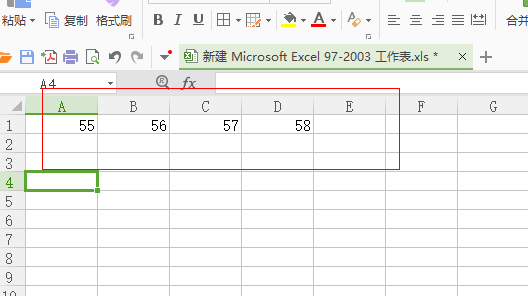
2.然后,以E1为输出单元格,在上方输入函数“=STDEVP()”
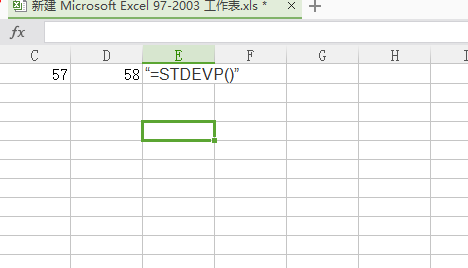
3.如果我们只是算其中几个数据的话就用逗号隔开例如(A1,C1)这样算的就是A1,C1这两个数据的标准差。
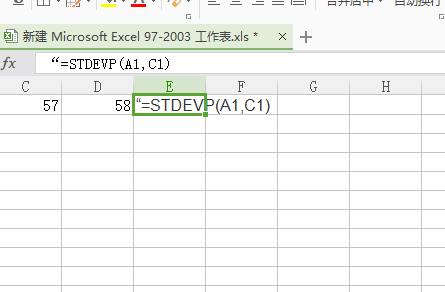
4.如果是算一个连续数据的标准差我们就用冒号相连,例如(A1:D1)就是算的A1到D1这四个数据的标准差。
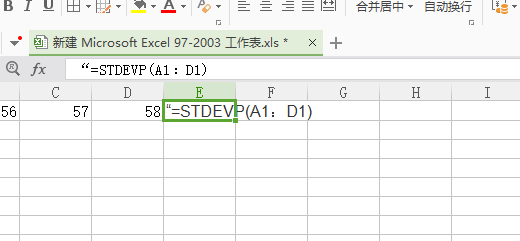
5.有小伙伴提问了,这个函数我记不住,输入错英文怎么办。我们可以在公式,插入函数,进行查找函数,找到我们的标准差STDEVP,跟上方的步骤相同,输入我们数值的范围,就不会错了。
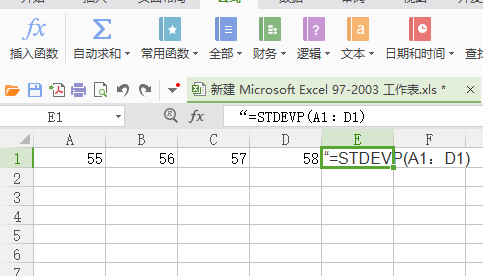
6.最后一步,点击回车键。得到A1和C1的标准差是1。
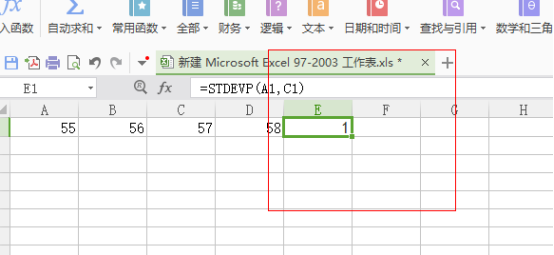
综上所述,以上的6步操作就是EXCEL标准函数差的具体操作流程了。是不是学会了之后觉得很简单,操作步骤并不复杂,主要是要融会贯通,加上熟能生巧。
本篇文章使用以下硬件型号:联想小新Air15;系统版本:win10;软件版本:Microsoft Excel 2016。


